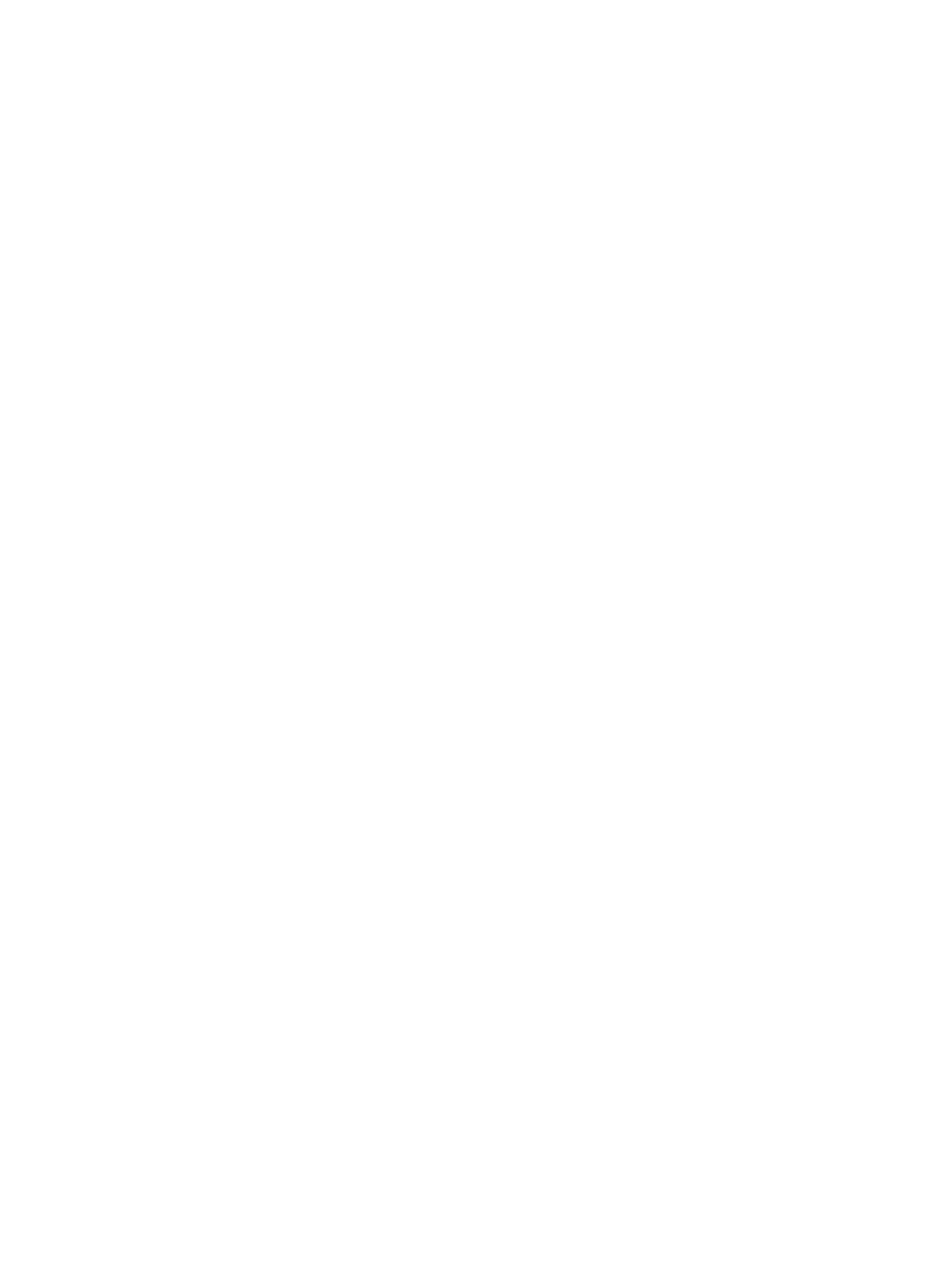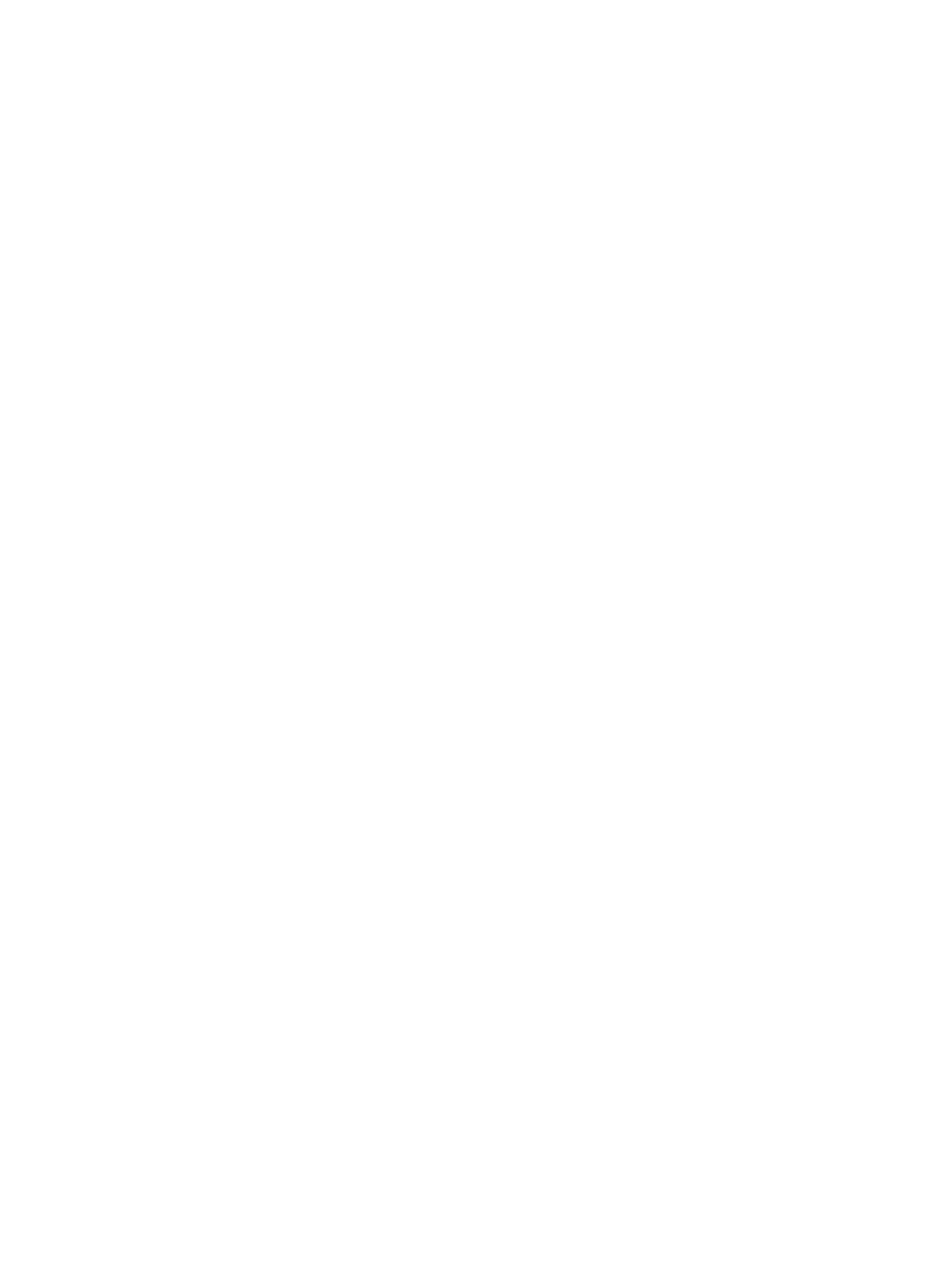
Извлечение дочерней платы VGA.....................................................................................................................28
Установка дочерней платы VGA........................................................................................................................ 29
Датчик вскрытия корпуса........................................................................................................................29
Извлечение датчика вскрытия корпуса............................................................................................29
Установка датчика вскрытия корпуса...............................................................................................30
Переключатель питания......................................................................................................................... 30
Извлечение выключателя питания...................................................................................................30
Установка выключателя питания......................................................................................................32
Динамик................................................................................................................................................... 32
Снятие динамика............................................................................................................................... 32
Установка динамика.......................................................................................................................... 34
Батарейка типа "таблетка"..................................................................................................................... 34
Извлечение батарейки типа "таблетка"............................................................................................34
Установка батарейки типа "таблетка".............................................................................................. 35
Радиатор в сборе....................................................................................................................................36
Извлечение радиатора в сборке.......................................................................................................36
Установка радиатора в сборе........................................................................................................... 37
Процессор............................................................................................................................................... 37
Снятие процессора............................................................................................................................37
Установка процессора....................................................................................................................... 38
Системный вентилятор.......................................................................................................................... 39
Снятие системного вентилятора...................................................................................................... 39
Установка системного вентилятора................................................................................................. 40
Системная плата.....................................................................................................................................40
Извлечение системной платы...........................................................................................................40
Установка системной платы..............................................................................................................43
3 Модуль памяти M.2 Intel Optane емкостью 16 Гбайт........................................................................... 45
Краткое описание....................................................................................................................................45
Требования драйвера модуля памяти Intel® OptaneTM.................................................................................. 45
Модуль памяти Intel Optane M.2, 16 Гбайт.............................................................................................. 46
Технические характеристики..................................................................................................................47
Условия эксплуатации............................................................................................................................ 48
Поиск и устранение неполадок..............................................................................................................49
4 Технология и компоненты...................................................................................................................... 51
Функции USB-интерфейса...................................................................................................................... 51
USB 3.0/USB 3.1 1-го поколения (SuperSpeed USB)........................................................................................ 51
Быстродействие.................................................................................................................................51
Область применения......................................................................................................................... 52
Совместимость.................................................................................................................................. 53
HDMI 1.4............................................................................................................................................................................53
Характеристики HDMI 1.4......................................................................................................................................53
Преимущества HDMI.............................................................................................................................................54
5 Настройка системы..................................................................................................................................55
Последовательность загрузки................................................................................................................55
4 Содержание